ANSI?UTF-8?しらんがな!Excel なにそれ食えるの?という方でも、しまうまプリントで宛名印刷無料! 印刷頼まず Excel 出力だけだと完全無料!超簡単※!
※個人差があります
早速ですが、手順です。
去年使ったはがきデザインキットを起動します。
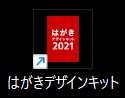
お悔やみを読みます。
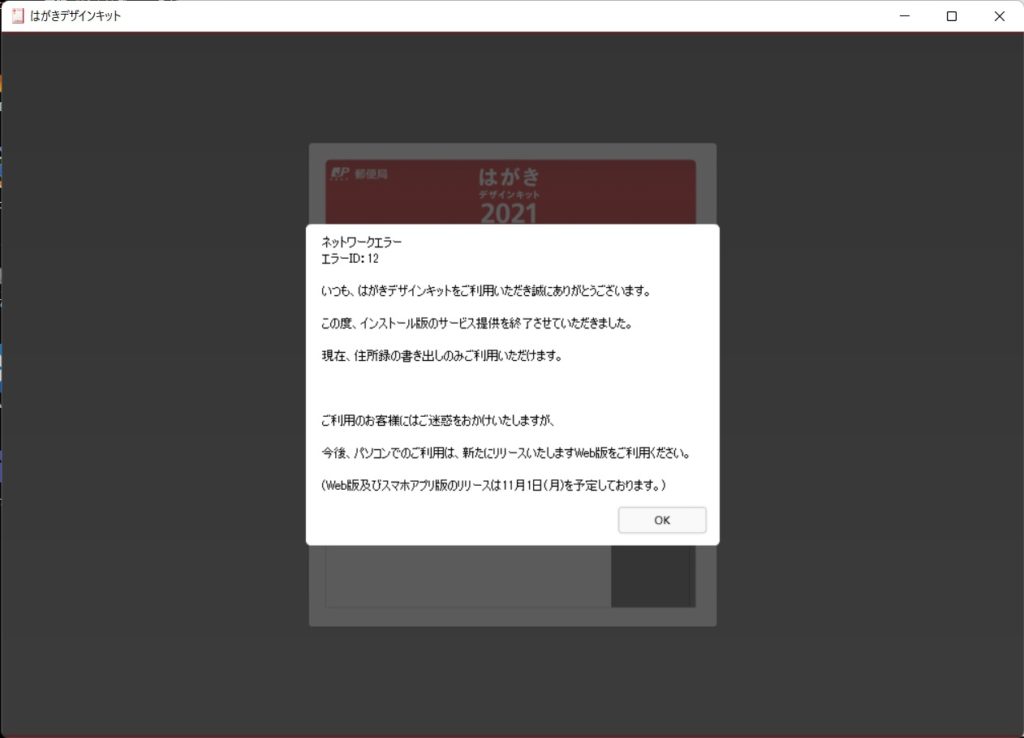
住所録を起動します。
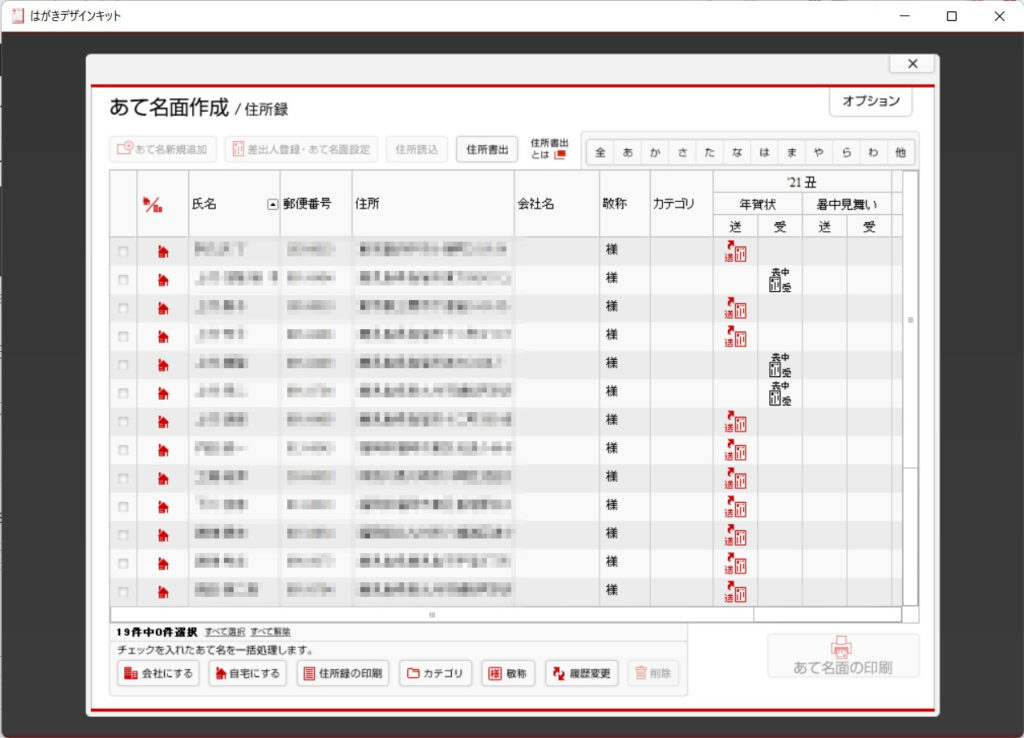
すべて選択のあと – 住所書出をクリック。
カンマ、Windows、OK をクリック。
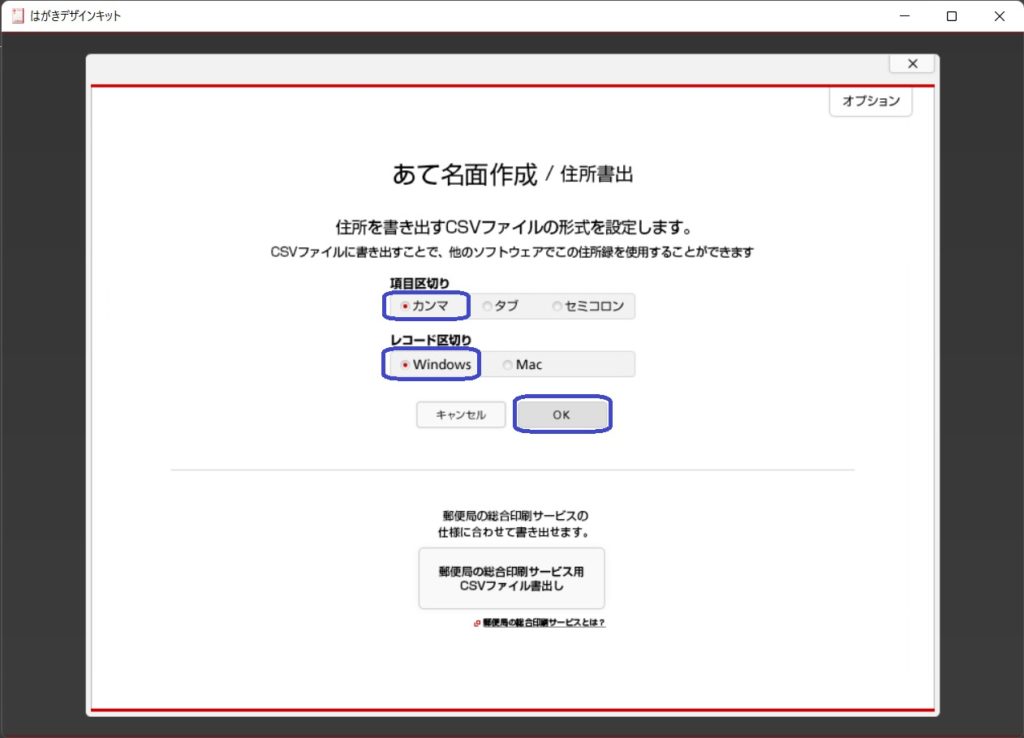
郵便局の総合印刷サービスがどうのこうのは、使う必要ないので、見んかったことにしてください(#最愛 ドラマ 達夫 風)。
すべて追加、CSV書出の順にクリック。
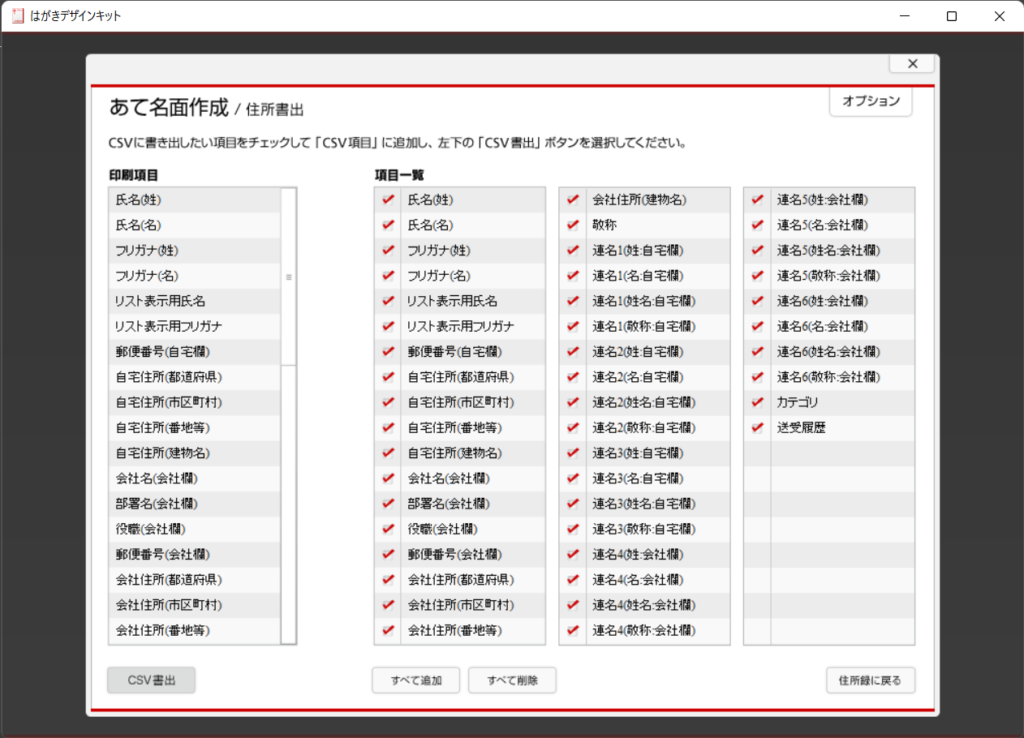
ファイル名は、address_list.csv のまま、保存。
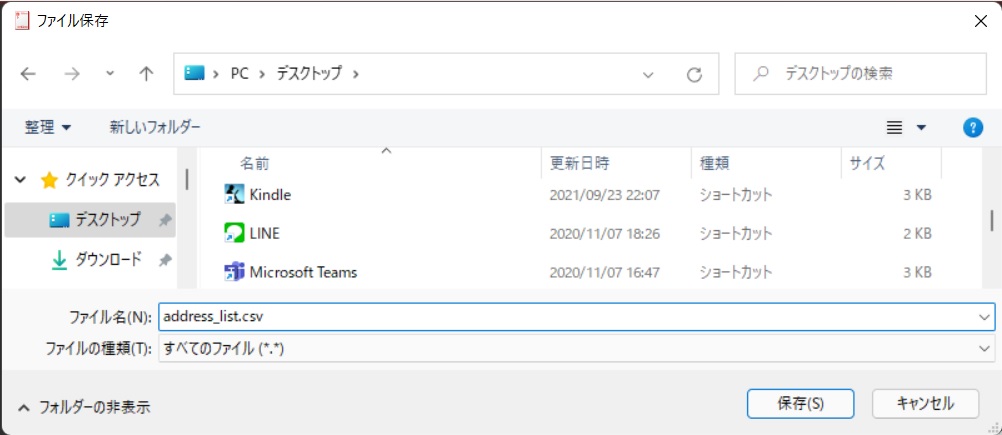
はがきデザインキットを終了します。正真正銘のお別れです。

ブラウザで、しまうまプリントを開きます。⇒ 【しまうまプリント】インターネットで年賀状プリント
会員登録をして、マイページを開き、下スクロールして、あて名住所の管理(年賀状用)をクリックします。
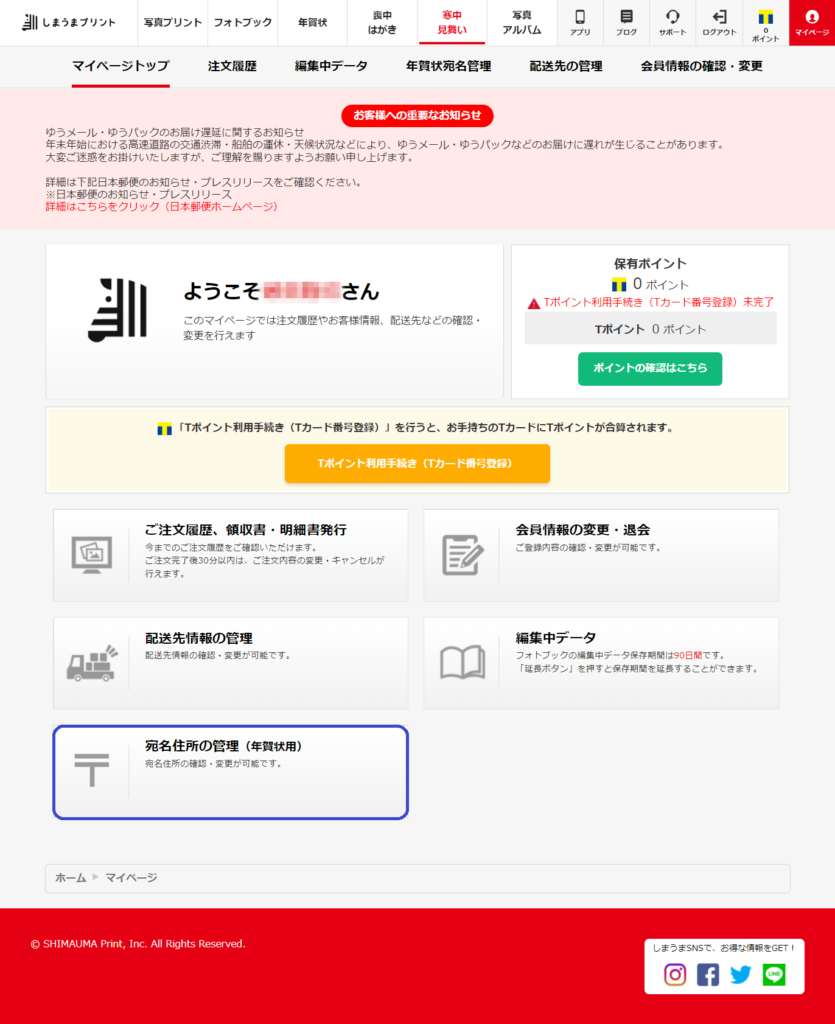
宛名データをアップロード。
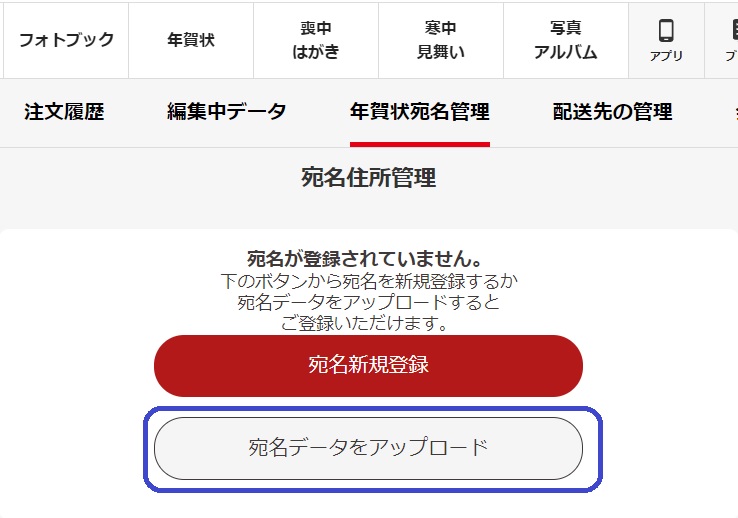
はがきデザインキット形式を選択。

「ここにファイルをドラッグまたはクリックしてください」のところに、はがきデザインキットで保存した、address_list.csv ファイルをドラッグまたは選択します。
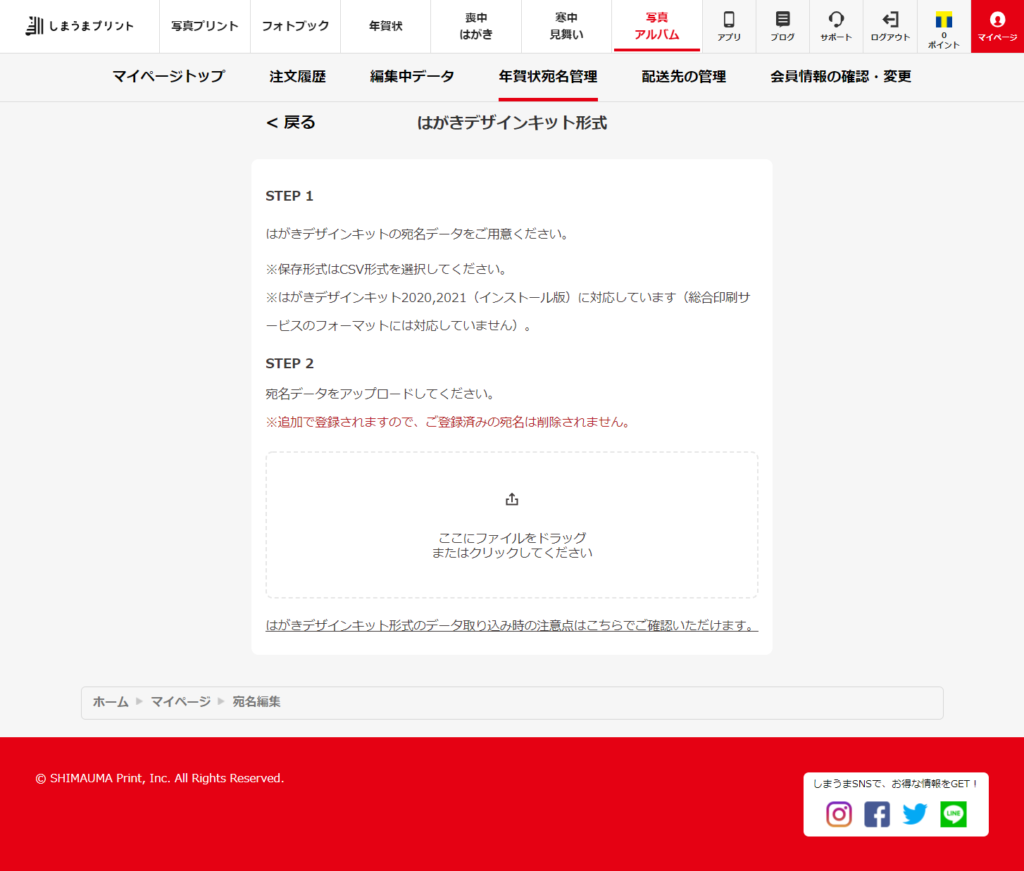
取り込まれました!
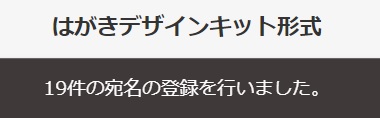
メニューから、年賀状宛名管理をクリックすると、取り込まれた住所録が表示されます。何でもないことですが感動。あとは、件数を確認したり、プレビューしたり、編集したり、思う存分住所録を楽しみましょう。
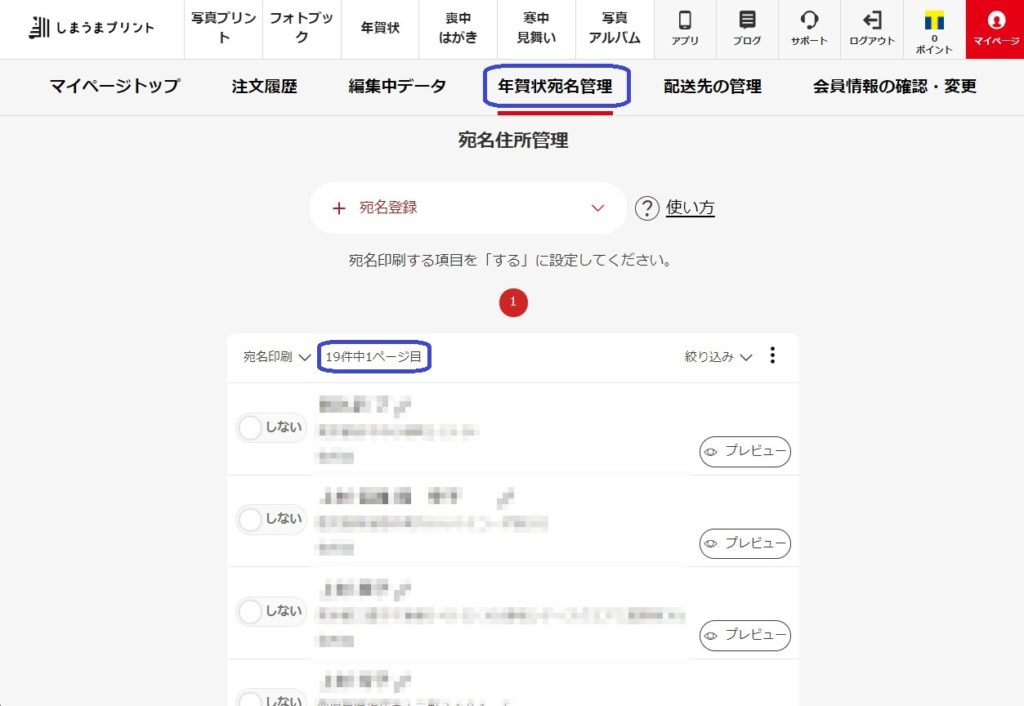
※すべての住所の移行を保証するものではありません。読者様の責任で住所の内容をご確認ください。
こんな便利な機能を作ってくれた、しまうまさんに敬意を払って、裏も表もしまうまプリントさんに印刷を注文するのもよし(宛名印刷無料)、今日印刷しないとダメやという方には、何と住所録の Excel 書出しも無料で3クリックでできますので、良い塩梅の宛名印刷ソフトに取り込んでください。
手順は下の通り。

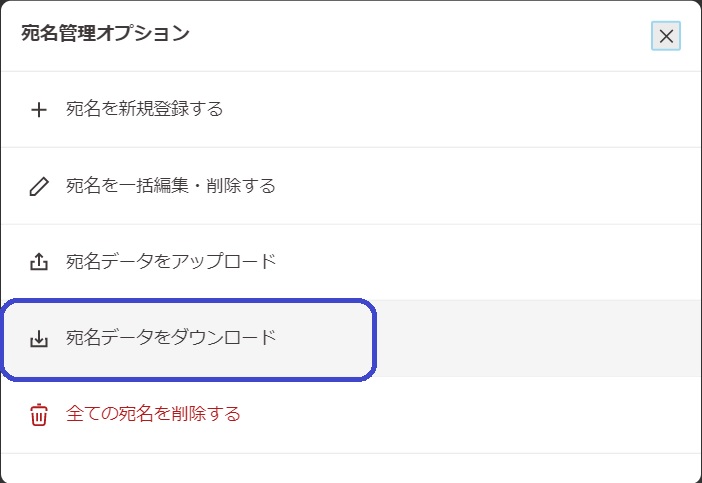
これだけです!
おたより本舗は、列順の入れ替えだけ地味に面倒でしたが、しまうまプリントはそのまま取り込み!
感動の住所録 Excel をご自分のPCでご確認ください!
さようなら!はがきデザインキット!
2022年年賀はがきは、郵便局で手数料を払って普通はがきや切手に替えるなり、懸賞応募に使うなりして、年賀状はネットの印刷サービスを使って、投函代行まで頼むのが一番楽で早いのではないでしょうか。
投函代行もできる年賀状印刷はこちら ⇒ 【しまうまプリント】インターネットで年賀状プリント
年賀はがきだけじゃなく、プリンタのインクも買ったしな…、というあなた。はがきデザインキットから筆ぐるめに住所録の移行ができそうな情報が見つかりました。
年賀はがきと戦おうとしたら
— はくぞう🇦🇶 (@haku_gladius) December 26, 2021
日本郵便のはがきデザインキットが使えなくなって
とりあえず筆ぐるめ購入
Vectorのサイト行ったの何年ぶりだろう
住所録の移行がよく分からなくて30分くらい苦戦した
はい、来年届く年賀状は筆ぐるめで作成しました
はがきデザインキットが(中略)使えなくなって、しかもCSV取り込みエラーで200件近い住所録がほぼ手打ち..
— らび (@BlahblahRabbit) November 6, 2021
かと思いきや、筆ぐるめさんの技術でサクっと移行出来た👏
ありがたや〜😭🙏
はがきデザインキットお世話になりました。さらばじゃ。
30分以内に届く、筆ぐるめダウンロード版はこちらから ⇒ 掲載終了しました。
【2022年 年賀状】インストール版 はがきデザインキット 2021 の住所録を、筆ぐるめに移行する方法

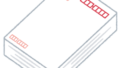

コメント